Bästa OGG-röstinspelaren hjälper till att spela in OGG på alla plattformar
OGG är det bästa ljudfilformatet snarare än MP3. Detta ljudformat med öppen källkod bevaras av Xiph.org. Denna typ av format används av spelindustrin som deras ljudformat. För det låter bättre och det komprimerar en fil mycket mindre. Användare tenderar dock att tycka att det är svårt eftersom vissa av inspelaren inte stöder detta format eftersom standardljudformatet är MP3. Listan nedan är de bästa OGG-inspelare som stöder detta format. För att gräva i mer detaljerade steg och information. Läs noga för att förstå funktionerna i de olika verktygen som passar dina behov som användare och kanske i framtiden som deras kund.

Del 1. Bästa OGG-inspelaresprogramvaran för PC- och Mac-användare
I listan nedan finns de bästa OGG-inspelare som finns tillgängliga i alla olika funktioner med steg och information.
FVC Free Audio Recorder
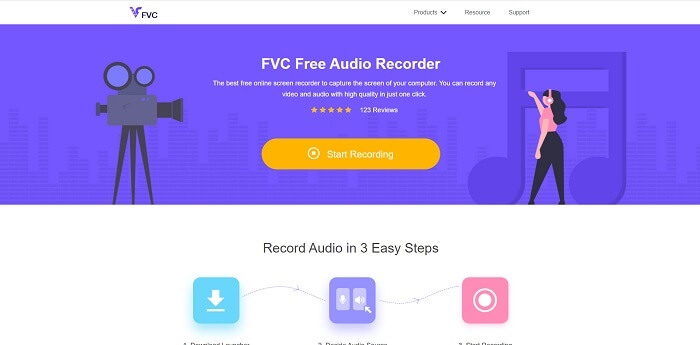
Ett verktyg som specialiserat sig på att spela in ett ljudformat. FVC Free Audio Recorder är känt som det bästa onlineverktyget du kan söka på webben. Detta verktyg med öppen källkod kan hjälpa dig att spela in ljudinspelningar som du kan behöva var som helst med en internetanslutning. Det är också ett bra val att vara din OGG-inspelare. För att ge mer omfattande information om detta fantastiska verktyg, fortsätt att läsa och följ stegen för hur du gör ljudinspelningen.
Steg 1. Klicka här länk för att gå vidare till verktygets webbsida. Klicka på Börja spela in och starta verktyget.
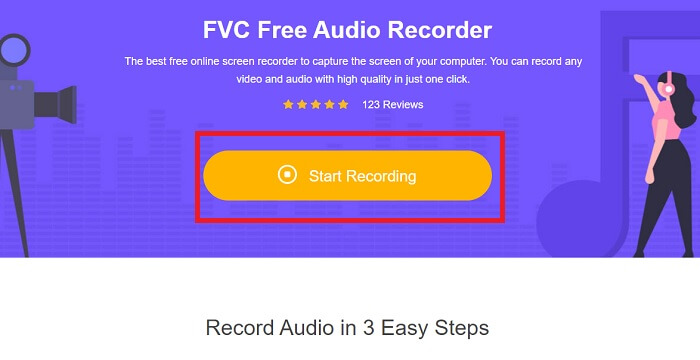
Steg 2. Ett flytande verktygsfält som detta kommer att visas på displayen.
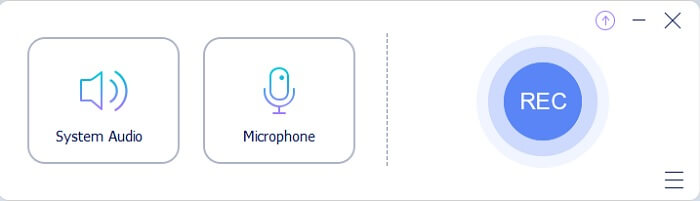
Steg 3. Slå på Högtalare för att lägga till systemljudet och Mic för att lägga till din röst. Klicka på Runda för att starta inspelningen.
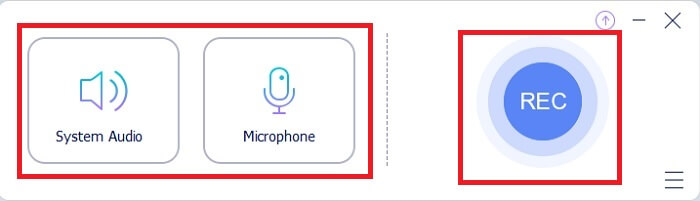
Steg 4. Efter att ha klickat på inspelningsknappen. Du stöter på denna display vilket betyder att den redan har startat.
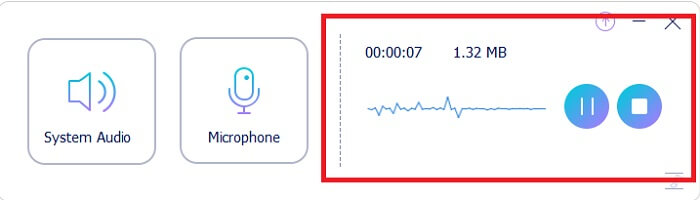
Steg 5. Om inspelningen är klar, klicka på Sluta knappen och den sparas automatiskt i din enhet. Historielistan för din inspelning på din skärm. Njut av inspelningen när den är som bäst.
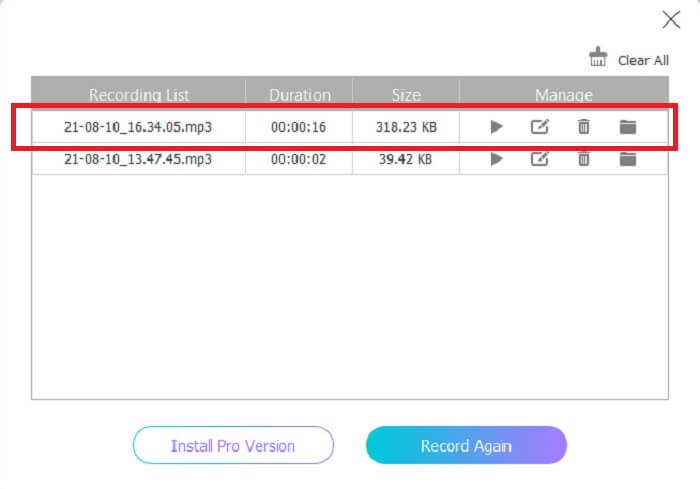
Fördelar
- Användarvänlig på grund av sin instruktion på plats.
- Den producerar ett komprimerat ljudformat så det är också lagringsvänligt.
- Öppen källkod så att den är tillgänglig för alla som vill använda verktyget.
Nackdelar
- Den behöver en internetanslutning innan du kan använda den.
- Den har inte brusreducering som premium.
Del 2. Andra användbara OGG-inspelare för alla operativsystem
1. FVC -skärminspelare
Om du tror att verktyget ovan är ett smart verktyg, För att ge dig ett mer specifikt exempel, om Galileo Galilei är den moderna vetenskapens fader, då är detta verktyg det moderna inspelningssystemets fader. FVC -skärminspelare är den bästa inspelaren oavsett om det är ett ljud- eller videoformat. Det ger dig en av de bästa resultaten och ändå kommer du aldrig att svettas av att använda själva verktyget. Till skillnad från de andra verktygen är detta verktyg ett program för att ge användaren den bästa upplevelsen du någonsin kan föreställa dig. Så nu, om du är en av användarna som har svårt att spela in ditt ljud. Följ sedan dessa enkla steg nedan och följ stegen noggrant.
Steg 1. Ladda ner verktyget enligt specifikationen för ditt operativsystem. Detta tar bara några sekunder att ladda ner och sedan installeras. Ändra Preferens baserat på dina önskemål och klicka Avsluta att fortsätta.
Gratis nedladdningFör Windows 7 eller senareSäker nedladdning
Gratis nedladdningFör MacOS 10.7 eller senareSäker nedladdning
Steg 2. Klicka på i verktygsfältet Ljudinspelare.
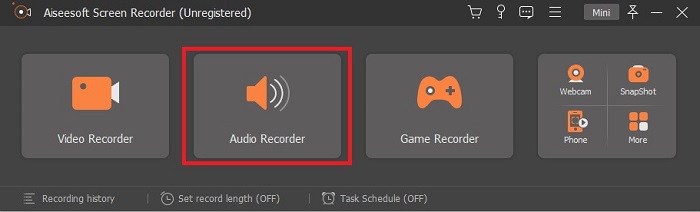
Steg 3. Hitta Redskap ikonen för att justera de andra alternativen. Fortsätt till Produktion för att ändra det till MP3, WMA-format eller vilket format du vill. Genom att scrolla ner hjulmusen. Andra alternativ du kan använda när du spelar in det inkluderar Brusreducering och Mikrofonförbättring. Klicka på OK att fortsätta.
Steg 4. Efter att ha justerat inställningarna. I verktygsfältet öppnar du din Högtalare och Mikrofon för att lägga till ljudutgången till din inspelning. När allt kommer omkring, klicka på Rund form för att starta inspelningen.
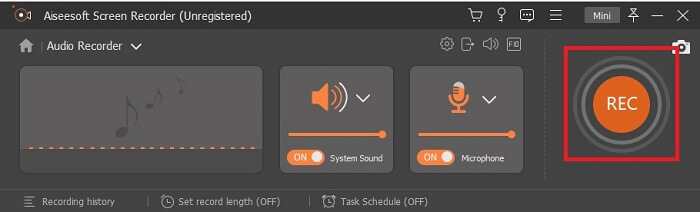
Steg 5. Om du vill avsluta inspelningen klickar du på Fyrkant knappen för att stoppa. Klick Spara och Nästa att fortsätta. Spela sedan din OGG röstinspelare på vilken medieplattform som helst.
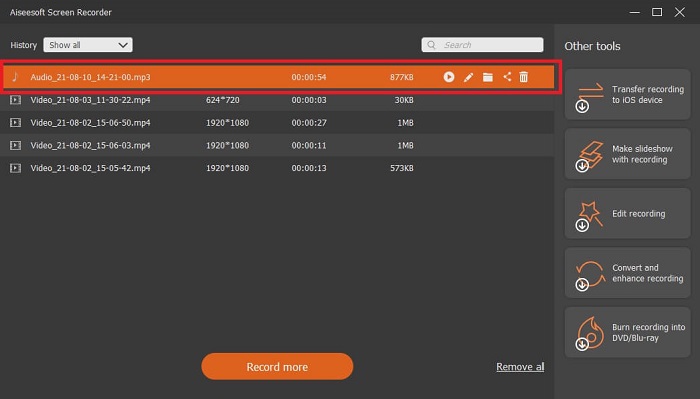
Fördelar
- Du kan spela in när som helst var som helst med detta verktyg med kristallklart ljud.
- Det ger en fantastisk upplevelse för användaren som redan använder det här verktyget.
- Allt-i-ett-inspelning.
Nackdelar
- Betala för att använda.
- Den behöver 2,4 MB lagringsutrymme.
2. Screencast-O-Matic

Ett annat bästa skärminspelningsverktyg som kommer att göra jobbet. Screencast-O-Matic är ett av de bästa verktygen du hittar på webben. Det gör din inspelning enkel och effektiv. Den har också sitt onlineverktyg om du besöker onlinewebbplatsen, men det kommer att ta en minut eller två för processen att slutföra själva onlineverktyget. Så om du inte är ett fan av att stå i kö är detta inte det bästa valet för dig. Men om du gillar att vänta så är det värt det till slutet.
Fördelar
- Det är lättare att använda än Camtasia.
- Arbeta som en organisation istället för en individ med säkerhetslösenordet.
- Mycket engagerande och det är en okej blockflöjt.
Nackdelar
- Verktygsgränssnittet är on-point men det är monokromatiskt så förvänta dig att det är intetsägande i färgen vilket gör det mindre intressant att använda.
- Det tillåter bara användaren att spela in max 15 minuter i gratisversionen.
3. ShareX
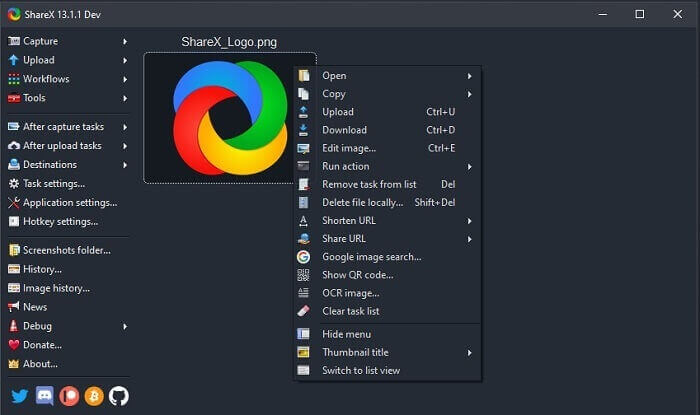
Ett av verktygen du kan stöta på på webben om du letar efter en skärminspelare. Det är endast tillgängligt för Windows OS. Det betyder bara att om du är en Mac-användare eller Linux så kommer det här verktyget inte att fungera på ditt operativsystem eftersom det inte stöder dessa program. Dela med sig kan enkelt placeras bland de 20 bästa skärminspelningarna som finns tillgängliga över webben. Eftersom den stöder över 80 destinationer kan du överföra slutresultatet.
Fördelar
- Anpassningsbart verktyg.
- Tillhandahåller egna redigeringsverktyg om det behövs.
- Ändra kortkommandon för att göra inspelningen så enkel.
Nackdelar
- Överväldigande för någon som är ny med detta verktyg. Det är jobbigt att lära sig använda det här verktyget.
- Ej tillgängligt för Mac-användare.
Del 3. Jämförelsestabell
| Funktioner | FVC Free Audio Recorder | FVC -skärminspelare | Screencast-O-Matic | ShareX |
| Ljudinspelning |  |  |  |  |
| Brusreducering |  |  |  |  |
| Mikrofonförbättring |  |  |  |  |
| Verktygets komplexitet | Instruktioner för onlineinspelning på plats. | Lätt att använda eftersom det redan anges i verktyget vad syftet är och hur det fungerar. | Det är ett lättanvänt verktyg med mindre detaljer. | Verktygets komplexitet är svårt för den nya användaren. |
| Tillgängliga plattformar | Alla operativsystem. | Alla operativsystem. | Windows PC, Mac och Chromebook. | Windows 7 SP1 eller senare. |
| Tillgängligt ljudformat | MP3 och OGG | MP3, WMA, AAC, M4A, FLAC, OGG, Opus och många fler. | Kan inte spela in ljud separat. | MP3 och WAV |
| Prisklass | Gratis onlineverktyg | För 1 månad: $25.00 För ett år: $31.20 För livstidslicens: $55.20 | Den har en gratisversion. För premiumsolo. Deluxe $1.65/månad Premiärminister $4.00/månad För lagplaner. Du kan ställa in team deluxe eller team premier. | gratis och öppen källkod. |
Del 4. Vanliga frågor om OGG Recorder
Hur gör man en OGG-fil med en ljudinspelare?
Använd en ljudinspelare som i listan ovan. För mer detaljerad information läs artikeln ovan för information och steg om hur du spelar in med ljudutgångsformatet för OGG.
Vilket är det bästa ljudformatet? MP3 eller OGG?
OGG är det bästa ljudfilformatet. Men användare tenderar att använda MP3 eftersom det är mer standard än OGG. Ändå innehåller OGG metadata med mindre lagring och bästa ljudutgång, till exempel namnet på artisten och spårdata.
Varför kan mitt OGG-format inte spelas upp i min mediaspelare?
Vissa av mediaspelarna stöder inte den här typen av format. Så du kan använda FVC Free Online Video Converter som din omvandlare. Detta gör att användaren kan konvertera OGG-filen till MP3 eller annat ljudformat som du kanske gillar så att det kan spelas. Eller så kan du använda FVC Free Video Player eller något annat OGG-spelare att spela den här typen av format, eftersom det här verktyget spelar nästan alla olika typer av audio-videoformat.
Slutsats
I slutet av diskussionen har du nu skaffat dig en ny kunskap bara genom att läsa den och välja vilket verktyg som passar dina krav. Olika val listas i den här artikeln med steg och lite information om verktyget. Följ bara stegen och ge dig tid att läsa den så att du förstår den. Du måste välja klokt.
Men för att föregå med exempel, FVC -skärminspelare passar användarens krav. Som användare måste du prioritera dina behov och önskemål i en brännare. Till exempel, om inspelaren är lätt att använda, bäst för att spela in ljud, tillgänglig för nästan alla plattformar, om den är betald att använda måste den vara billig men kvaliteten är den bästa. Alla nämnda exempel är alla här i FVC -skärminspelare. Nöj dig inte med mindre för du förtjänar mer.



 Video Converter Ultimate
Video Converter Ultimate Skärminspelare
Skärminspelare



